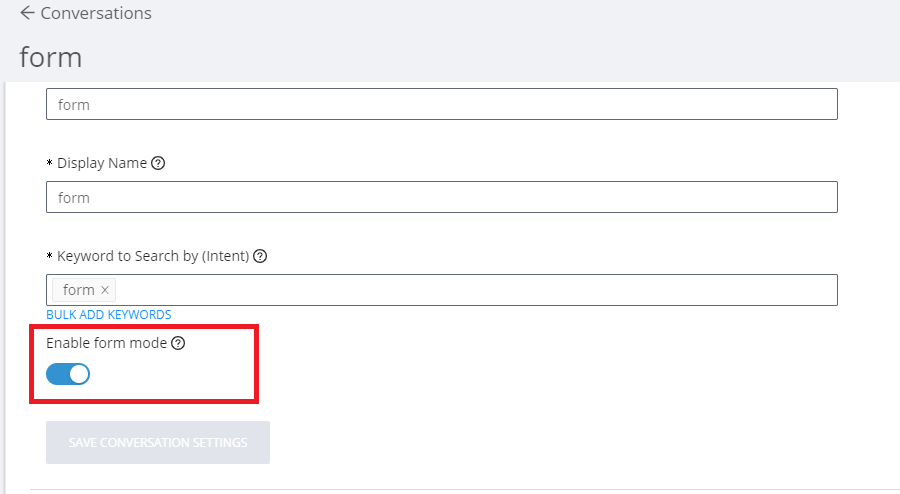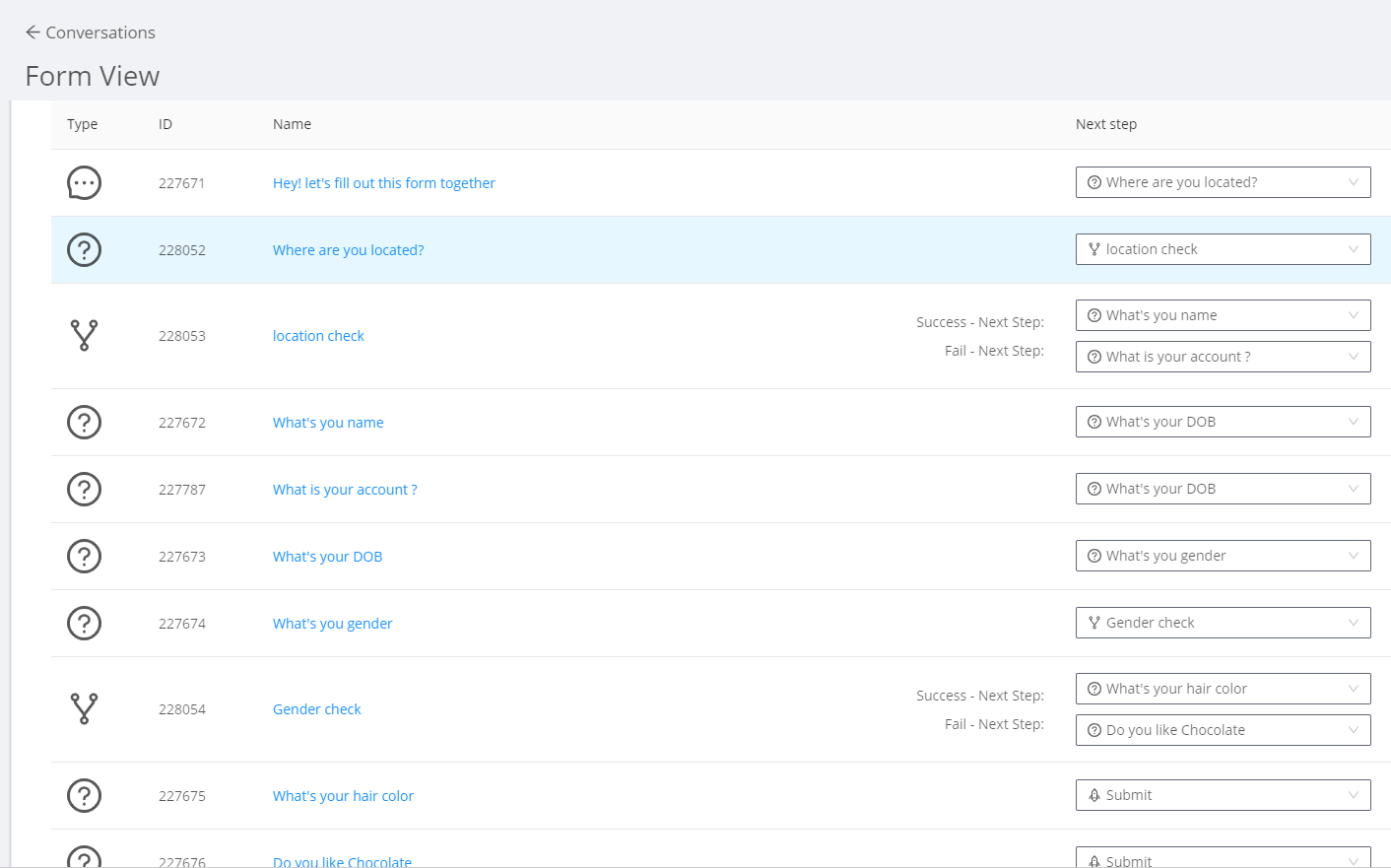アクションボットフォームモード
Last Updated 11月 17, 2022
概要
アクションボットフォームモードでは、エンドユーザーの会話ビューを質問ごとの表示から、ボットのダイアログを分割する必要のないシングルビューに切り替えることができます。 このフォームにより、エンドユーザーのインタラクションがはるかにシンプルかつスピードアップされたものになる場合があります。
アクションボットConverstationsの詳細については、アクションボットConverstationの作成方法の記事を参照してください。
使用方法
- 既存の自動化されたスマートウォークスルーを持っていない場合、まずフォームを完了するのに必要なすべてのフィールドを持つ新しいスマートウォークスルーを作成します。
- スマートウォークスルーのステップがすべて自動ステップに変換されていることを確認します - 詳細はこちら
- イニシエーターのパネルを開きます。
- 「+フォームの追加」をクリックします。
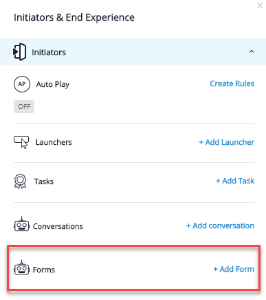
- アクションボットインターフェースは自動的に開きます。自動化されたスマートウォークスルーのステップを会話に変換します。
- 以下のフォーマットで会話を作成します。
- 1つのメッセージ
- 1つ以上の質問(テキスト、ブール値、数字、正規表現、電話番号、メールアドレス、日付、選択)
- 1つのアクション(SWTを再生、Call Connection)
- [Save(保存)]をクリックして、アクションボットConverstationをプレビューします。
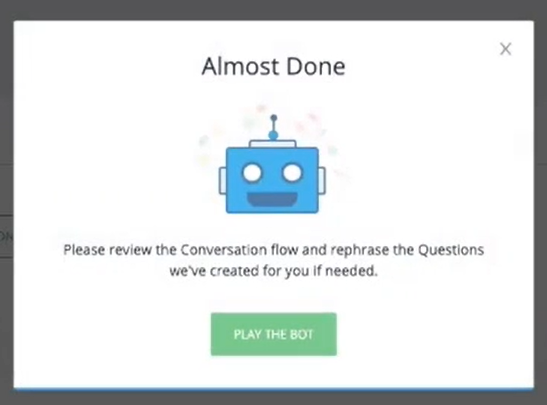
- スプリット条件のあるフォームを表示することができます。
- フォームをプレビューした後、任意の変更を行い、準備ができたら[Publish(パブリッシュ)]をクリックします。
動画デモ
アクションボットフォームの利用方法について、順を追って説明している動画をご覧ください。
この記事は役に立ちましたか?
はい
いいえ
ご意見ありがとうございます!